Αλλάξτε την απόκριση NTLMv2 εάν λαμβάνετε αυτό το σφάλμα
- Ενδέχεται να αντιμετωπίσετε το σφάλμα λόγω λανθασμένων διαπιστευτηρίων ή ζητημάτων απενεργοποιημένων υπηρεσιών.
- Μπορείτε να επιλύσετε το σφάλμα στέλνοντας μόνο απάντηση NTLMv2/άρνηση LM & NTLM
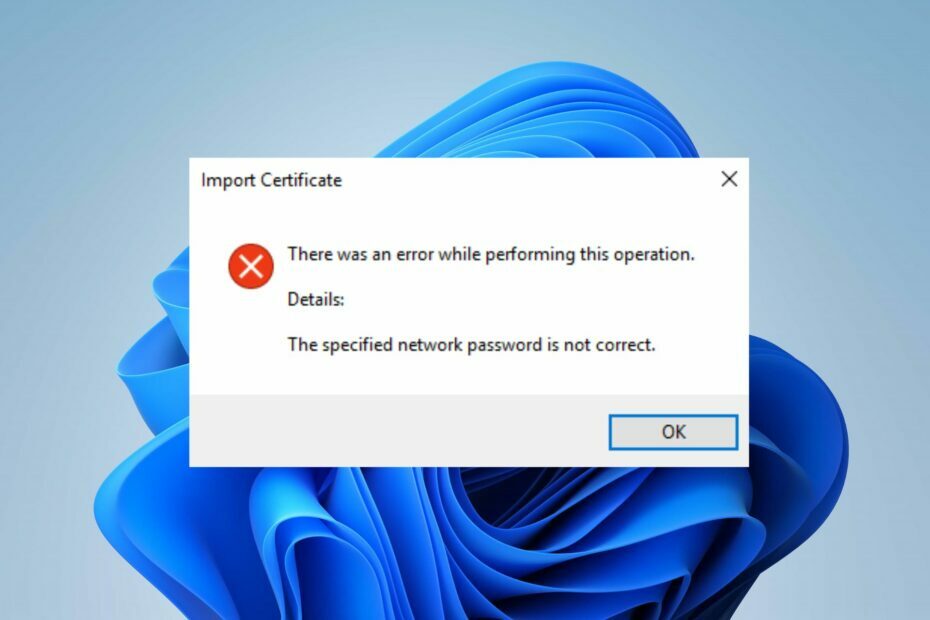
ΧΕΓΚΑΤΑΣΤΑΣΗ ΚΑΝΟΝΤΑΣ ΚΛΙΚ ΣΤΟ ΑΡΧΕΙΟ ΛΗΨΗΣ
- Λήψη και εγκατάσταση του Fortect στον υπολογιστή σας.
- Εκκινήστε το εργαλείο και Ξεκινήστε τη σάρωση
- Κάντε δεξί κλικ Επισκευήκαι διορθώστε το μέσα σε λίγα λεπτά.
- 0 Οι αναγνώστες έχουν ήδη κατεβάσει το Fortect μέχρι στιγμής αυτόν τον μήνα
Ο καθορισμένος κωδικός πρόσβασης δικτύου δεν είναι το σωστό σφάλμα είναι ανεξέλεγκτη στους χρήστες των Windows που χρησιμοποιούν την Απομακρυσμένη επιφάνεια εργασίας. Συμβαίνει κατά τη χρήση κοινής χρήσης δικτύου για τη μεταφορά αρχείων μέσω του δικτύου. Ωστόσο, μπορείτε να επιλύσετε το σφάλμα ακολουθώντας τα βήματα που περιγράφονται σε αυτό το άρθρο.
Εναλλακτικά, μπορείτε να διαβάσετε τον οδηγό μας για το πώς να το διορθώσετε Η απομακρυσμένη επιφάνεια εργασίας δεν μπορεί να βρει τον υπολογιστή μήνυμα λάθους.
Γιατί ο καθορισμένος κωδικός πρόσβασης δικτύου δεν είναι σωστός;
Μερικοί παράγοντες που μπορούν να προκαλέσουν το σφάλμα είναι:
- Λανθασμένα διαπιστευτήρια – Όπως υποδηλώνει το μήνυμα σφάλματος, αντιμετωπίσατε το σφάλμα λόγω εσφαλμένης διαμόρφωσης διαπιστευτηρίων κατά την κοινή χρήση δικτύου με μια απομακρυσμένη επιφάνεια εργασίας. Αυτό οδηγεί σε σφάλμα ελέγχου ταυτότητας επειδή ο κωδικός πρόσβασης δεν μπορεί να συνδεθεί με το όνομα του απομακρυσμένου υπολογιστή.
- Παρεμβολή υπηρεσιών τείχους προστασίας – Το λογισμικό προστασίας από ιούς ή άλλο λογισμικό που εκτελεί μια υπηρεσία τείχους προστασίας μπορεί να εμποδίσει τη συνδεσιμότητα μεταξύ του υπολογιστή σας και της Απομακρυσμένης επιφάνειας εργασίας, προκαλώντας σφάλμα κατά τη διαδικασία ελέγχου ταυτότητας.
- Προσωρινή μνήμη διαπιστευτηρίων συνδέσεων απομακρυσμένης επιφάνειας εργασίας – Η κρυφή μνήμη διαπιστευτηρίων των συνδέσεων RDP στον υπολογιστή σας μπορεί επίσης να είναι ο λόγος για το πρόβλημα. Μπορούν να καταστραφούν με την πάροδο του χρόνου, επηρεάζοντας τον αποδέκτη των επόμενων συνδέσεων.
- Υπηρεσίες για άτομα με ειδικές ανάγκες – Όταν οι απαιτούμενες υπηρεσίες δικτύου είναι απενεργοποιημένες, εμποδίζει την επιτυχία της σύνδεσης και της διαδικασίας ελέγχου ταυτότητας, προτρέποντας το σφάλμα Ο καθορισμένος κωδικός πρόσβασης δικτύου δεν είναι σωστός.
Οι αιτίες που αναφέρονται παραπάνω ενδέχεται να διαφέρουν σε διαφορετικές συσκευές ανάλογα με την κατάσταση. Ωστόσο, θα σας οδηγήσουμε σε ορισμένα λεπτομερή βήματα για την επίλυση του προβλήματος.
Τι μπορώ να κάνω εάν ο καθορισμένος κωδικός πρόσβασης δικτύου είναι λανθασμένος;
Δοκιμάστε τους παρακάτω προκαταρκτικούς ελέγχους προτού προχωρήσετε σε προχωρημένα βήματα:
- Ελέγξτε την ημερομηνία και την ώρα και στα δύο άκρα – Η διασφάλιση της ημερομηνίας και της ώρας στον υπολογιστή σας και στην Απομακρυσμένη επιφάνεια εργασίας βοηθάει τον καλύτερο συγχρονισμό της σύνδεσης και μπορεί να διορθώσει το σφάλμα.
-
Καθορίστε τον τομέα και το όνομα χρήστη – Καθορίστε το όνομα τομέα του υπολογιστή πριν από το όνομα χρήστη και συμπεριλάβετε ένα σύμβολο ανάστροφης κάθετο στο μεταξύ. π.χ.
Όνομα υπολογιστή\Όνομα χρήστη - Ρυθμίστε τον χρήστη/κωδικό πρόσβασης με τον ίδιο στον λογαριασμό Windows – Κατά τη ρύθμιση της σύνδεσής σας στο FreeNAS, χρησιμοποιήστε τα ίδια διαπιστευτήρια σύνδεσης με αυτά στον λογαριασμό σας στα Windows για να λειτουργήσει ο έλεγχος ταυτότητας NTLM.
- Ελέγξτε το όνομα χρήστη και τον κωδικό πρόσβασης – Ελέγξτε το όνομα χρήστη και τον κωδικό πρόσβασης για να βεβαιωθείτε ότι συσχετίζονται με τα διαπιστευτήρια RDP που χρειάζεστε.
- Δημιουργήστε ξανά την άδεια κοινής χρήσης στον κατάλογο – Κοινή χρήση πρόσβασης σε όλους στον κατάλογο και έλεγχος ταυτότητας χρησιμοποιώντας το όνομα χρήστη σας αντί για το email σας. Επίσης, δημιουργήστε ξανά το μερίδιο στο FreeNAS.
- Ανοίξτε μια θήκη υποστήριξης – Ορισμένοι χρήστες ισχυρίζονται ότι άνοιξαν μια υπόθεση υποστήριξης και ζήτησαν από το Component Patch 2015-032 για να διορθώσει το πρόβλημα.
Ενδεχομένως, δεν μπορείτε να επιλύσετε το σφάλμα, προχωρήστε με τα βήματα που επισημαίνονται παρακάτω:
1. Αποστολή απάντησης NTLMv2 μόνο/Απόρριψη LM & NTLM
- Πάτα το Windows + R κουμπιά για να ανοίξετε το Τρέξιμο παράθυρο εντολών, πληκτρολογήστε gpedit.msc, Κάντε κλικ Εντάξει να ανοίξει το Επεξεργαστής πολιτικής ομάδας.
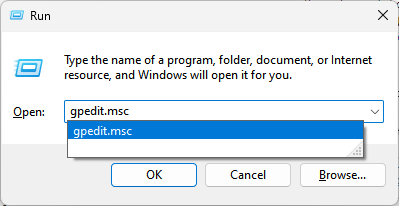
- Πλοηγηθείτε στο Τοπική πολιτική υπολογιστών, κάντε κλικ στο Διαμόρφωση υπολογιστήκαι επιλέξτε Ρυθμίσεις των Windows.
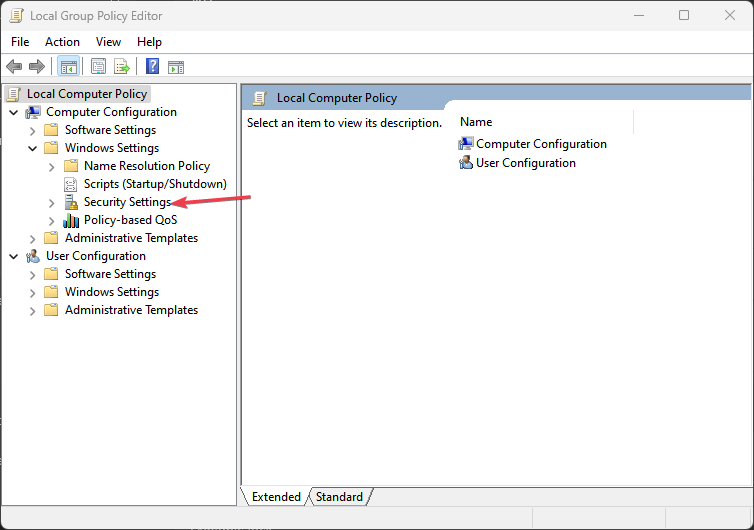
- Κάτω από τις Ρυθμίσεις των Windows, επιλέξτε Ρυθμίσεις ασφαλείας, Κάντε κλικ Τοπικές πολιτικές, και κάντε κλικ στο Επιλογές ασφαλείας.
- Κάντε κύλιση στη λίστα για να βρείτε την πολιτική Ασφάλεια δικτύου: Επίπεδο ελέγχου ταυτότητας LAN Manager. Κάντε δεξί κλικ σε αυτήν την πολιτική και επιλέξτε Ιδιότητες.
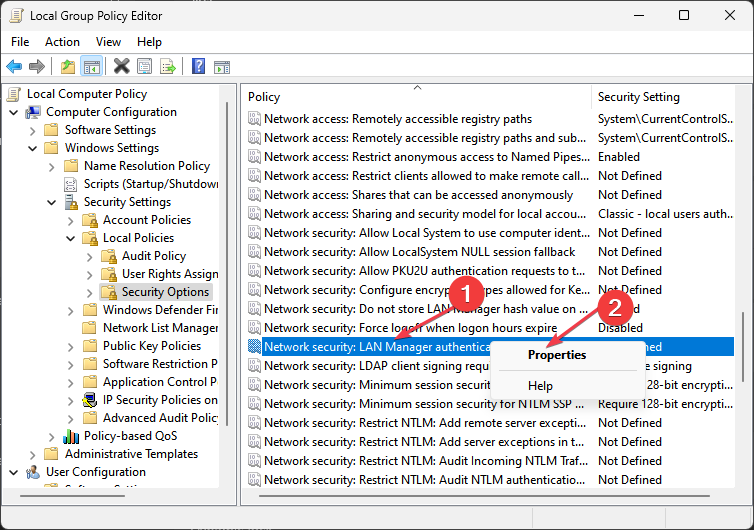
- Επιλέγω να Αποστολή απάντησης NTLMv2 μόνο/Απόρριψη LM & NTLM και κάντε κλικ Εντάξει για να επιβεβαιώσετε τις ρυθμίσεις.
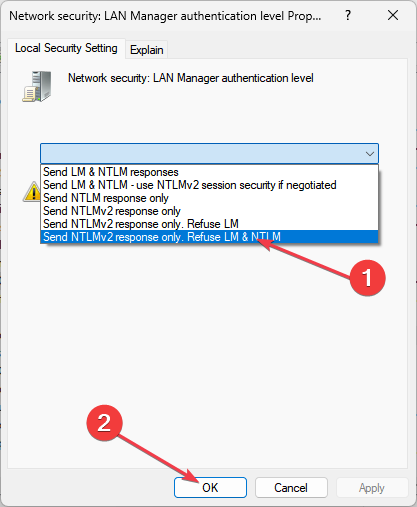
- Κλείστε το πρόγραμμα επεξεργασίας πολιτικής ομάδας και ελέγξτε για αλλαγές.
Αν και αυτή η επιδιόρθωση έχει ισχυριστεί ότι λειτουργεί από πολλούς χρήστες, θα πρέπει να σημειώσετε ότι είναι πιο πιθανό να λειτουργήσει εάν εφαρμοστεί σε Pro (και νεότερες) εκδόσεις των Windows.
2. Χρησιμοποιήστε Ξέχασα τον κωδικό πρόσβασης στη σελίδα σύνδεσης υπολογιστή
- Τύπος Windows + Εγώ να ανοίξει το Ρυθμίσεις των Windows.
- Εντοπίστε το Λογαριασμοί καρτέλα και επιλέξτε Επιλογές σύνδεσης.
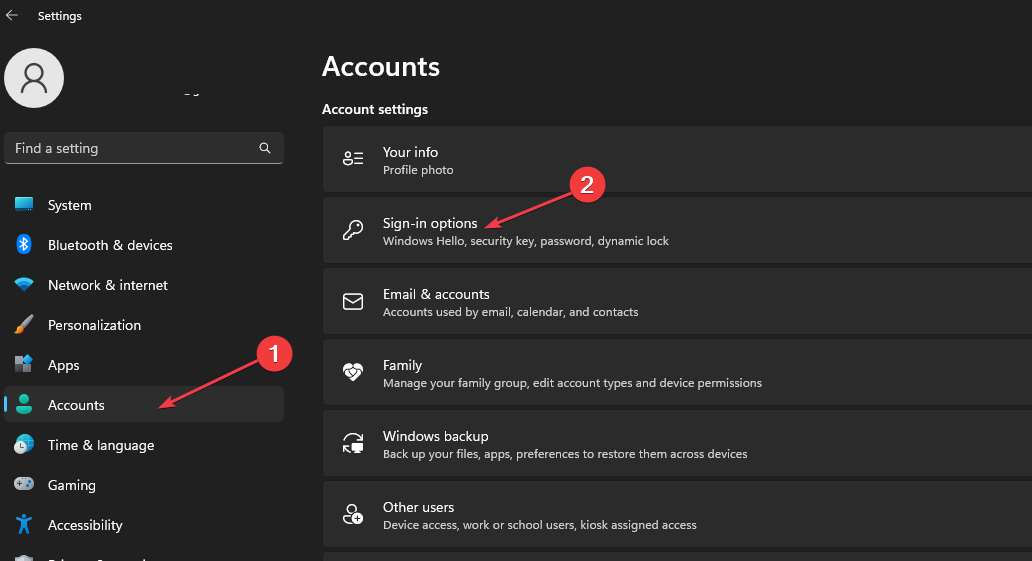
- Κάντε κλικ στο Κωδικός πρόσβασης.
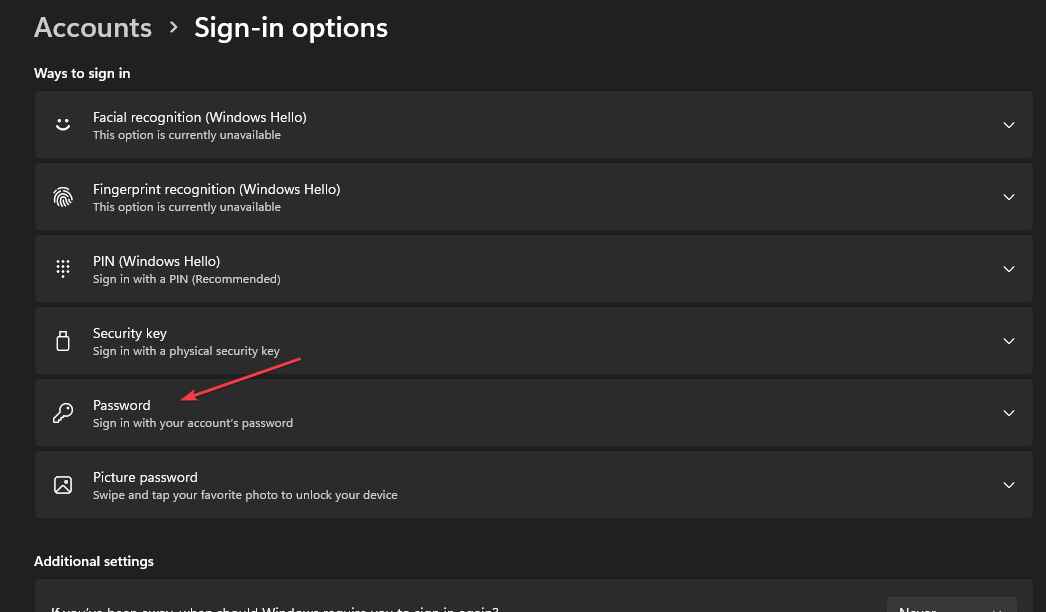
- Εισαγάγετε το δικό σας Νέος Κωδικός, επιβεβαιώστε το, προσθέστε μια υπόδειξη και κάντε κλικ Επόμενο.
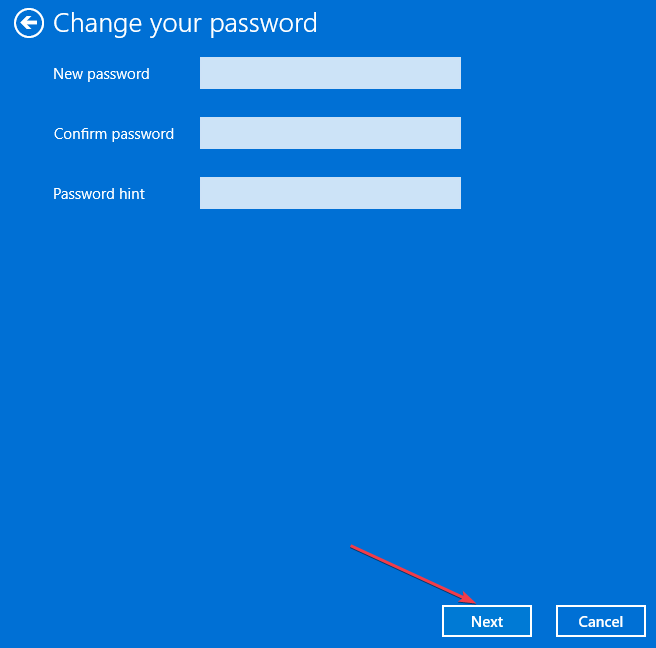
- Κάντε κλικ Φινίρισμα στο Αλλάξτε τον κωδικό σας παράθυρο.
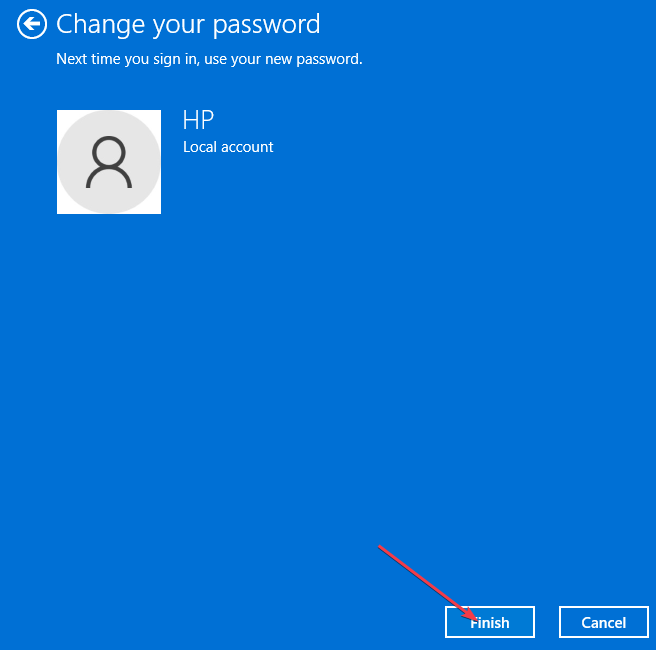
- Κάντε επανεκκίνηση του υπολογιστή σας και κάντε κλικ Ξεχάσατε τον κωδικό στη σελίδα σύνδεσης.
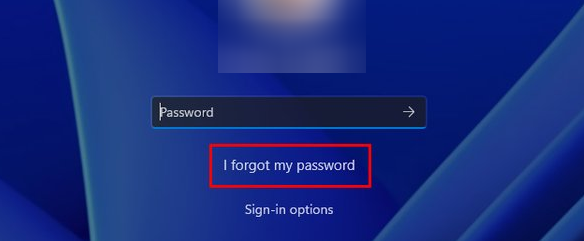
- Επαληθεύστε την ταυτότητά σας με έναν κωδικό και κάντε κλικ Επόμενο.
- Στη συνέχεια, επαναφέρετε τον κωδικό πρόσβασης και κάντε κλικ Επόμενο.
Με αυτόν τον τρόπο, ο νέος κωδικός πρόσβασης θα σας επιτρέψει να χρησιμοποιήσετε SMB και Απομακρυσμένη επιφάνεια εργασίας. Εφόσον το Microsoft authenticator μπορεί να χρειαστεί να αποκτήσει πρόσβαση στον πραγματικό κωδικό πρόσβασής σας κατά τη ρύθμιση των Windows.
- Τι είναι το Scrobj.dll και πώς να το διορθώσετε εάν λείπει
- Bcryptprimitives.dll: Τι είναι και πώς να διορθώσετε τα λάθη του
Επιπλέον, μπορεί να σας ενδιαφέρει το άρθρο μας σχετικά με τη διόρθωση α μαύρη οθόνη στην απομακρυσμένη επιφάνεια εργασίας στα Windows 11. Επίσης, έχουμε έναν λεπτομερή οδηγό για την ενεργοποίηση και τη χρήση του α Απομακρυσμένη σύνδεση επιφάνειας εργασίας στα Windows.
Παρακαλούμε σχολιάστε εάν έχετε διαφορετική πρόταση ή έχετε άλλο σημείο διαφορετικό από τα παραπάνω βήματα.
Εξακολουθείτε να αντιμετωπίζετε προβλήματα;
ΕΥΓΕΝΙΚΗ ΧΟΡΗΓΙΑ
Εάν οι παραπάνω προτάσεις δεν έχουν λύσει το πρόβλημά σας, ο υπολογιστής σας ενδέχεται να αντιμετωπίσει πιο σοβαρά προβλήματα με τα Windows. Προτείνουμε να επιλέξετε μια λύση all-in-one όπως Fortect για την αποτελεσματική επίλυση προβλημάτων. Μετά την εγκατάσταση, απλώς κάντε κλικ στο Προβολή & Διόρθωση κουμπί και μετά πατήστε Ξεκινήστε την επισκευή.


